집 >소프트웨어 튜토리얼 >사무용 소프트웨어 >Excel 도구 옵션이 누락된 경우 어떻게 해야 합니까?
Excel 도구 옵션이 누락된 경우 어떻게 해야 합니까?
- 王林앞으로
- 2024-03-21 09:10:06624검색
php 편집기 바나나가 엑셀 도구 옵션 누락 문제를 해결해 드립니다! 엑셀을 사용하다 보면 가끔 도구 옵션이 사라져서 짜증나는 경우가 있습니다. 이는 소프트웨어 설정 문제 또는 비정상적인 인터페이스 표시로 인해 발생할 수 있습니다. 걱정하지 마십시오. 간단한 조작으로 Excel의 도구 옵션을 쉽게 검색할 수 있으므로 이 강력한 사무용 소프트웨어를 계속해서 효율적으로 사용할 수 있습니다. 다음으로 구체적인 솔루션을 살펴보겠습니다!
1. Excel 스프레드시트 프로그램을 시작하고 아래 그림과 같이 Excel 스프레드시트 프로그램에 도구 모음이 숨겨져 있는지 확인하세요.
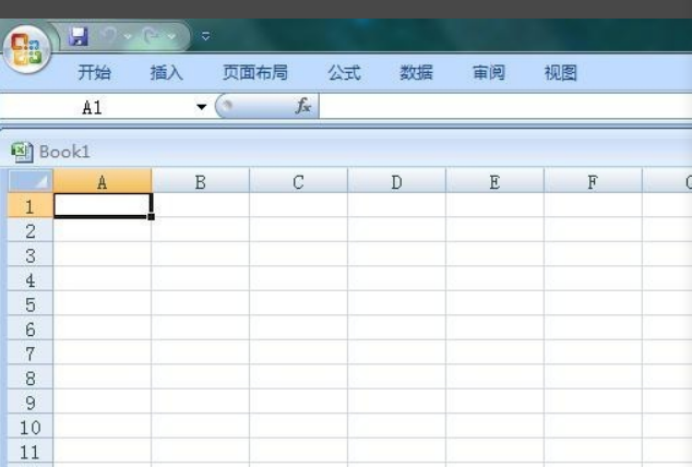
2. 아래 그림과 같이 엑셀 스프레드시트 프로그램 위에서 [보기]를 선택하고 클릭하여 선택합니다.
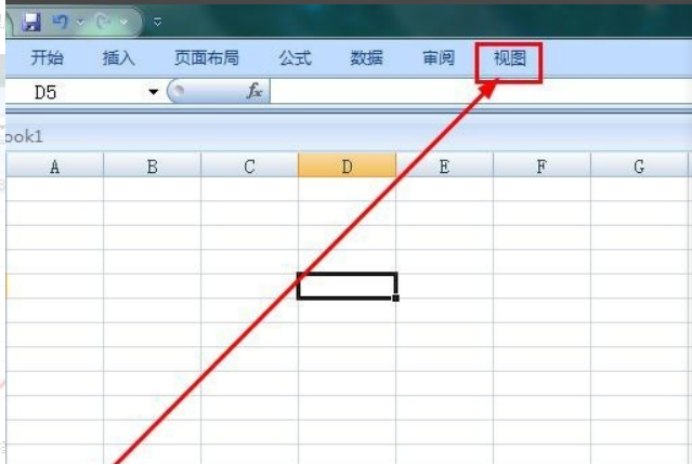
3. 아래 그림과 같이 드롭다운 메뉴에서 [리본 최소화]를 선택하고 선택을 취소합니다.
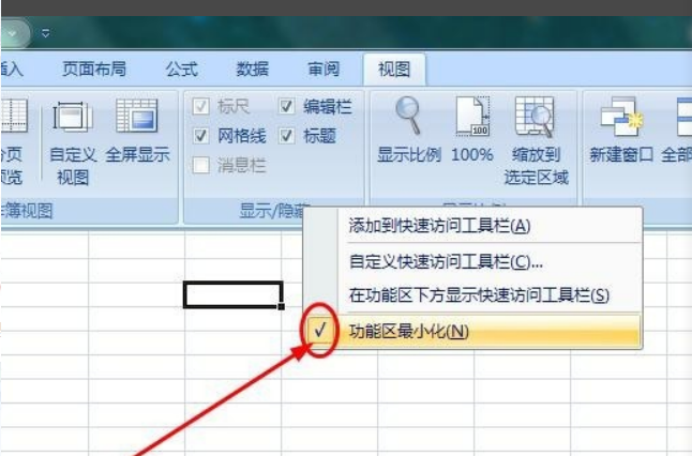
4. 아래 그림과 같이 Excel 테이블의 기본 인터페이스 위에 도구 모음이 표시됩니다.
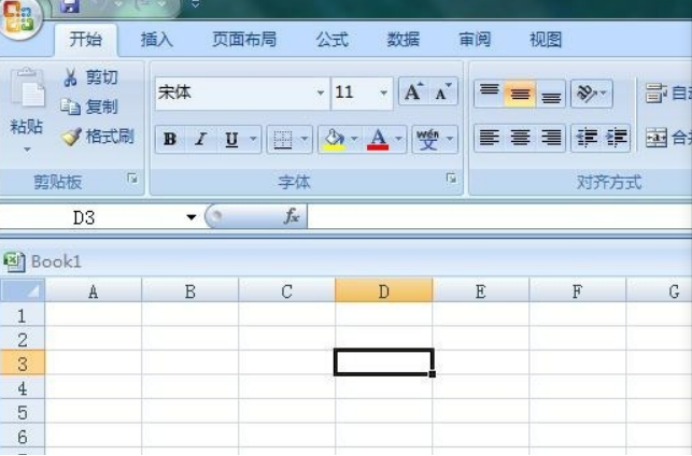
위의 조작과 시연을 통해 엑셀 도구 옵션이 성공적으로 호출되었습니다. 엑셀 도구 옵션의 아이콘에서 해당 기능이 무엇인지 명확하게 알 수 있으므로 Excel을 사용하는 데 매우 유용합니다. 중요한 것은 어떤 소프트웨어를 사용하든 먼저 해당 기능과 기본 사용법을 이해해야 한다는 것입니다. 특히 사무용 소프트웨어나 직장에서 자주 사용하는 소프트웨어의 사용법, 작은 지식 포인트와 조작 방법 등은 시간이 지나면서 쌓인 학습이 반드시 좋은 결과를 가져올 것이라고 믿습니다.
위 내용은 Excel 도구 옵션이 누락된 경우 어떻게 해야 합니까?의 상세 내용입니다. 자세한 내용은 PHP 중국어 웹사이트의 기타 관련 기사를 참조하세요!

